Teknologi Cloud Computing saat ini semakin banyak diminati baik digunakan untuk kebutuhan personal maupun industri. Banyak kelebihan yang ditawarkan dengan menggunakan cloud computing terutama untuk instalasi perangkat server dan juga service-service yang dijalankan pada server tersebut. Salah satu yang menjadi alasan kenapa harus menggunakan cloud computing adalah permasalahan penyediaan resource hardware dan juga maintenance-nya. Sebagai contoh jika kita menggunakan model 'public cloud' dengan layanan IaaS (Infrastructure as a Service) maka kita tidak perlu repot untuk menyediakan resource hardware dan perawatannya. Dan disini secara otomatis lebih menghemat cost yang dikeluarkan untuk menyediakan kebutuhan tersebut.
Untuk mendukung kebutuhan cloud computing ini, MikroTik sudah mengeluarkan sebuah versi RouterOS untuk Virtual Environment, yaitu CHR (Cloud Hosted Router). RouterOS ini sudah lama di-realese kurang lebih sejak RouterOS versi 6.31.
Pada artikel kali ini kita akan mencoba melakukan instalasi CHR pada service public cloud server. Mungkin diantara kita ada yang bertanya-tanya apa fungsinya jika RouterOS CHR ini diinstall pada Public Cloud Server.
Contoh implementasinya salah satunya adalah mungkin kita ingin melakukan interkoneksi
antar jaringan LAN via internet. Namun disisi lain pada jaringan tersebut tidak
memiliki alokasi IP Public untuk koneksi internetnya. Untuk itu sebagai alternatif
kita bisa mengkoneksikan kedua LAN tersebut ke service VPN yang di buat pada MikroTik
yang kita install di Public Cloud Server.
Salah satu layanan Public Cloud Server yang bisa kita gunakan adalah VPS (Virtual Private Server). Penyedia layanan VPS saat ini cukup banyak dengan penawaran harga yang bersaing. Kita bisa gunakan vendor lokal atau juga vendor luar negeri.
Digital Ocean
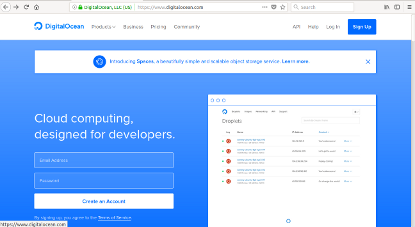
Vultr
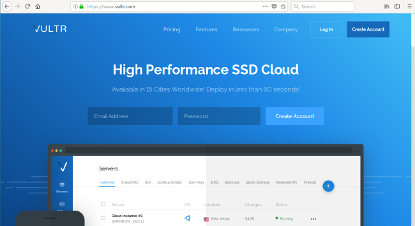
AWS Amazon EC2
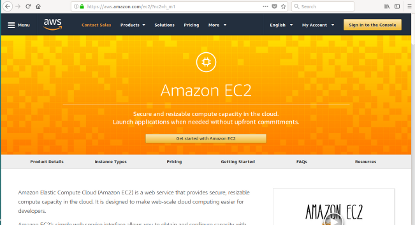
Lalu bagaimana cara instalasi CHR MikroTik pada VPS? Untuk langkah-langkah sendiri ternyata pada penyedia layanan VPS ada yang memberikan tutorialnya. Sebagai contoh service VPS dari Vultr. Pada link artikel networking di Vultr sendiri untuk tutorial instalasi CHR Mikrotik sudah dijelaskan secara lengkap tinggal kita mengikuti saja langkah-langkahnya.
Konfigurasi
Untuk instalsi CHR pada VPS kita membutuhkan 2 file .ISO yaitu SystemRescueCD dan MikroTik RouterOS. Disini kita mengambil service VPS dari VULTR.
STEP1: Running SytemRescueCD
1. Ketika proses pembuatan instance atau VM, biasanya kita diharuskan memilih Operating System yang akan digunakan melalui .ISO yang sudah disediakan. Namun disini kita akan menggunakan SystemRescueCD.iso diawal. Kita bisa upload secara manual atau jika menggunakan service dari VULTR sudah disediakan pada 'ISO Library'.

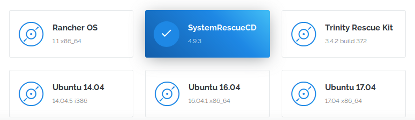
2. Setelah menentukan spesifikasi dari instance atau VM yang akan kita gunakan (seperti kapasitas RAM, HDD, CPU, Lokasi Server, dll). Kita bisa langsung 'Start' atau 'Deploy' VM kita. Karena yang kita pilih seblumnya adalah SystemRescueCD.iso, maka ketika kita lihat pada VNC atau klik pada 'View Console' akan tampil command line dari SystemRescueCD.
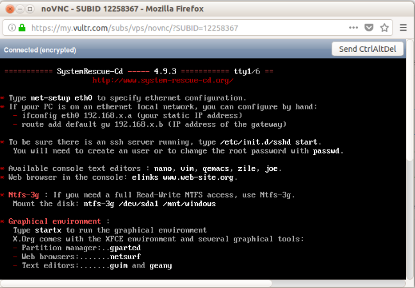
STEP2: Instalasi MikroTiK CHR
1. Untuk konfigurasi selanjutnya kita bisa langsung lakukan di VNC dari VPS atau kita juga bisa melakukan remote melalui SSH Putty.
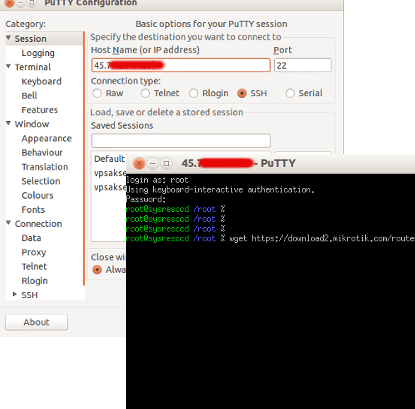
2. Kita akan menggunakan perintah wget untuk melakukan download MikroTik CHR
dari halaman mikrotik.com yang mana kita akan menggunakan opsi 'RAW disk image'
CHR-nya.
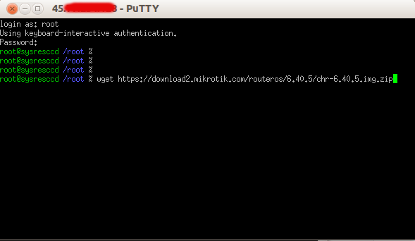
Contoh Command Line:
wget https://download2.mikrotik.com/routeros/x.xx.x/chr-x.xx.x.img.zip3. Kita gunakan perintah unzip untuk melakukan 'extract' filenya.
unzip chr-x.xx.x.img.zip4. Selanjutnya kita akan menggunakan perintah dd untuk menginstall file RAW image ke Virtual Disk dari instances atau VM kita.
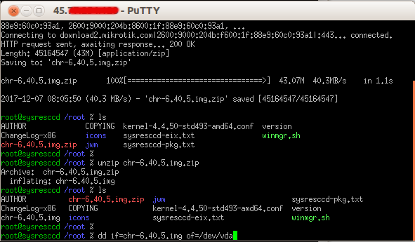
Contoh Command Line untuk 'dd' :
dd if=chr-x.xx.x.img of=/dev/vda5. Setelah proses instalasi CHR selesai, kita akan menghapus SystemRescueCD yang sedang running. Untuk mengahpusnya ada di Settings, kemudian Custom ISO dan klik Remove ISO.
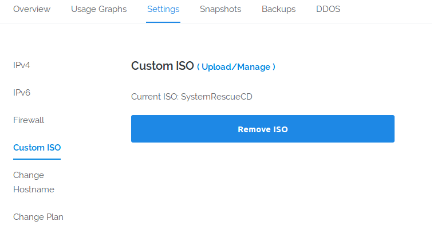
6. Dengan dihapusnya SystemRescueCD otomatis VM akan restart. Dan ditunggu setelah proses restart maka VM akan running kembali dengan MikroTik CHR.

Kembali ke :
Halaman Artikel | Kategori Tips & Trik